Windows 10 และ Windows 11 มีฟีเจอร์ที่จะช่วยให้เรากู้คืนระบบได้ หาก Windows ทำงานผิดพลาดร้ายแรง จนไม่สามารถเข้าหน้า Desktop ปกติได้ แต่ก่อนอื่น จะต้องมีการเตรียมตัวสักเล็กน้อย นั่นคือการสร้างไดรฟ์สำหรับทำ Recovery ไว้ครับ ไปดูวิธีการทำกัน
- หาแฟลชไดรฟ์เปล่าสักอัน แนะนำให้มีความจุ 16 GB ขึ้นไป
- ทำการฟอแมทซ์แฟลชไดรฟ์แบบ NTFS โดยคลิกขวา เลือกฟอแมทซ์ แล้วเลือกโหมด NTFS
- ไปที่ Start menu หรือปุ่ม search box
- พิมพ์คำว่า Recovery Drive แล้วกด Enter
- ในหน้าต่าง Recovery Drive กดเลือกไดรฟ์ ที่ต้องการทำ Recovery จากนั้นกด Next
- …..
- เมื่อถึงขั้นตอนสุดท้าย Windows จะทำการ Copy File ของระบบลงในแฟลชไดรฟ์เพื่อให้พร้อมต่อการทำ Recovery ซึ่งขั้นตอนนี้ อาจใช้เวลาสักพักหนึ่ง
วิธีการใช้ Recovery Drive
ปกติแล้ว หากระบบเกิดการผิดพลาดและไม่สามารถเข้าหน้า Desktop ได้ ให้เรานำ Recovery Drive มาเสียบกับคอมแล้วกด Reset คอมอีกครั้ง
โดยปกติแล้ว Windows จะทำการบูตตัวเองจาก Recovery Drive อัตโนมัติ แต่หากไม่ ให้เราตั้งค่าในไบออสหรือกดเลือก Option Boost เป็น Recovery Drive ครับ
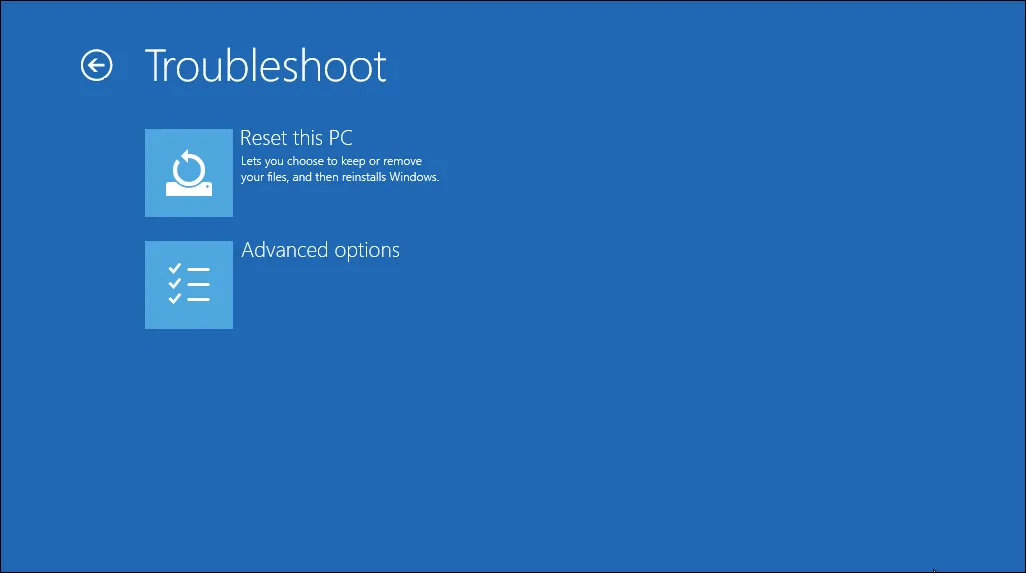
แต่หากยังทำไม่ได้ วิธีสุดท้าย Windows จะพาเรามาที่หน้า Troubleshoot ให้เราเลือก Advance Option แล้วกดเลือก System Restore หรือเลือก System Imgage Recovery หรือ กดปุ่มย้อนกลับไป Windows เวอร์ชั่นเก่าที่ยังไม่มีปัญหาครับ ไปลองดูกันนะ









